Podpora nápisu.Jablko.com/iPhone/Restore v iPhone, režim obnovy, příčiny a metody řešení

- 4398
- 642
- Miloš šulc Phd.
Zařízení Apple se mohou setkat s obrazovkou obnovy, která zobrazuje kabel iTunes a obrazovku ovládání telefonu. Při restartování, pokud problém není vyloučen, je v horní části obrazovky zobrazena zpráva s odkazem. Tento režim může nastat v důsledku chyb při odrazování nebo aktualizaci iPhone. Ale co dělat, pokud se uživatel nedopustil takových manipulací se svým gadgetem, protože důvod pro vzhled nemusí být nutně v případech, kdy je napsán výše.

Obracíme se k použití navrhovaných a podrobných metod chyb eliminace v článku.
Jednoduchá řešení
Okamžitě byste se měli pokusit restartovat zařízení, na kterém byl problém. Existuje šance, že se text již nebude zobrazovat, a můžete i nadále pracovat s iPhone. Postup znovu načtení se provádí podle standardních pokynů:
- Stiskněte a podržte tlačítko napájení umístěného v horní části pravé strany pouzdra. Počkejte na možnost „vypnout“ možnost a poté držet prst doprava. IPhone by se měl vypnout.
- Nyní musíte zařízení znovu zapnout, stisknutím a držením bočního tlačítka až do okamžiku, kdy se zobrazí logo Apple.
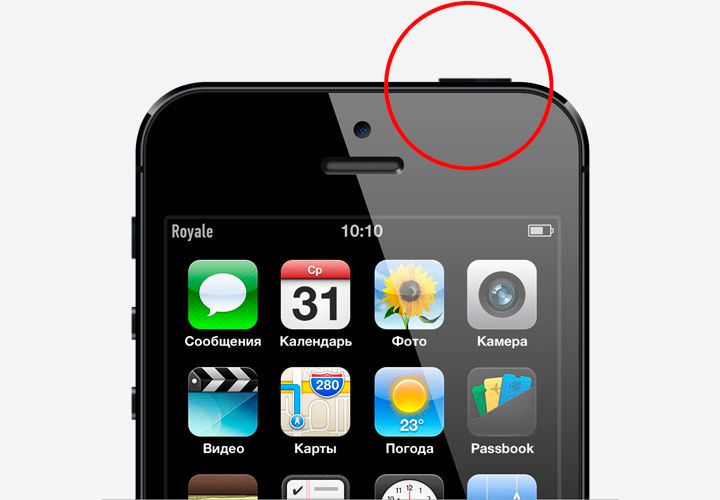
Pokud postup nepřinese žádný výsledek a obrazovka stále zůstává v režimu obnovy, zkuste přeinstalovat OS vašeho gadgetu, zatímco všechna data budou uložena. Za tímto účelem by na počítači s Mac OS nebo Windows měl být nainstalován iTunes z nejnovější verze, kterou lze stáhnout z oficiálních webových stránek Apple. Poté jsou provedeny následující akce:
- Zařízení musí být připojeno k počítači s kabelem dodávaným s iPhone, stejně jako iTunes.
- Problém s [názvem a modelem gadgetu] se zobrazí, musí být aktualizován nebo obnoven “s navrhovanými možnostmi pro akce.
- Vyberte možnost „Aktualizace“, což znamená, že iOS bude přeinstalován zachováním všech vašich osobních údajů.

Článek dále zváží, co dělat s podporou Com iPhone Restore, který nezmizel pomocí dříve navržených operací.
RADA. Zde můžete použít program tenorshare reiboot. Program má klíč, aby se dostal z režimu obnovy (podpora.Jablko.Com/iPhone/Restore) a může také opravit další problémy s systémem iOS.Eliminovat problém prostřednictvím iTunes
Tato oficiální metoda s největší pravděpodobností vyřeší problém. Kromě toho je pro vaše zařízení naprosto bezpečné a všechny důležité osobní údaje uložené na něm budou zachovány. Tato metoda je řešena v případě jakýchkoli problémů s operačním systémem, kvůli kterému se iPhone nemůže správně zavést.
Takové rozhodnutí již bylo v tomto článku zváženo o něco vyšší. Jednáme podle následujícího algoritmu akcí:
- V systému, spuštění Windows, musíte nainstalovat iTunes stažené z oficiálních webových stránek Apple (pokud to ještě není provedeno). Pokud je operační systém Mac, kromě aplikace, ke stažení nejnovější verze softwaru.
- Připojte počítač a iPhone pomocí nativního kabelu dodávaného se zařízením. Nástroj bude psát o potřebě vyřešit problémy s gadgetem.
- Budou navrženy tři možnosti: „Zrušit“, „Obnovit“ a „Aktualizace“. Měli byste si vybrat třetí bod, protože vám umožní přeinstalovat operační systém bez ztráty dat na vašem zařízení.
Co dělat těm, kteří ani nepomohou této instrukci od podpory Apple, se v článku zvažuje ještě nižší. Zpráva z iPhone na obrazovce by měla zmizet, je důležité najít pouze řešení speciálně pro vaše zařízení.
Instalace aktualizace pro Mac
Aktualizace pro OS zlepšují výkon, stabilitu a opravují řadu chyb systému a také ovlivňují práci jiných programů (iTunes, které jsou připojeny k iPhone, App Store, Safari), které jsou součástí MacOS. Po jejich instalaci zkuste použít metodu iTunes k odstranění nápisu s odkazem na webovou stránku technické podpory Apple.
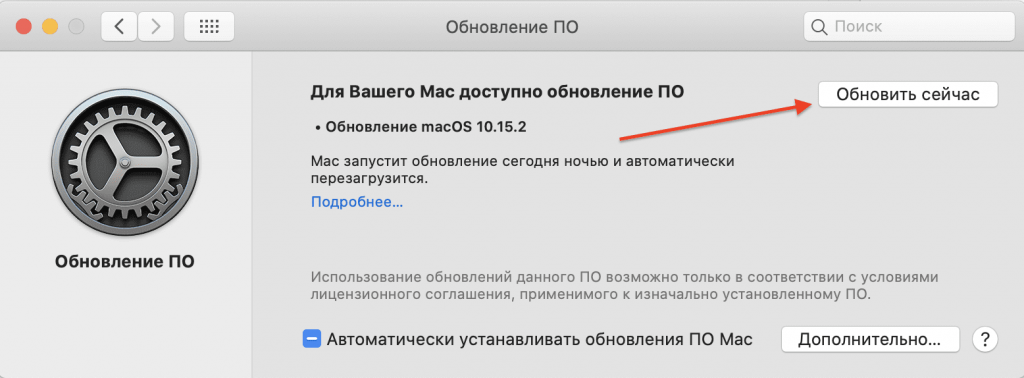
V závislosti na OS se metoda získání nejnovějších verzí liší. Pro redakční kancelář Mac Mojave a používá se následující algoritmus akcí:
- Otevřete sekci systému System Settlements v nabídce Apple a poté vyberte položku „Aktualizovat PO“ a zkontrolujte dostupnost dostupné nové verze.
- Zobrazí se seznam zastaralých komponent objevených na obrazovce, můžete se seznámit s informacemi kliknutím na „Přečíst více“. Kliknutím na tlačítko „Aktualizovat nyní“ začnete stahovat vybrané nejnovější verze.
- Pokud rozhraní píše, že nebylo nalezeno nic a nejnovější aktualizace již nebyly nainstalovány v systému, znamená to, že aktuální verze a programy jsou již relevantní a nevyžaduje načítání.
V dřívějších verzích Mac jsou v programu App Store získány aktualizace systému v odpovídající části.
Opravte připojení smartphonu k počítači
Před použitím metody související s nápisem s chybou na obrazovce iPhone pomocí iTunes se musíte ujistit, že připojení zařízení je správně připojeno k počítači.
Kabel ze smartphonu by měl být celý, bez viditelného a vnitřního poškození, aby nebyl přerušen a matoucí a co přichází s iPhone. V jiném případě nemusí být zařízení nalezeno počítačem, i když je skutečně připojeno.
Program by měl být spuštěn a očekávat připojení gadgetu. Po zvýraznění okna vyskakovacího okna na monitoru vyberte akci. Pokyny použily tlačítko „Update“ tak, aby neumyly uložená data v telefonu.
Pokud nástroj nemůže telefon detekovat, je třeba se ujistit, že jsou k dispozici potřebné ovladače (k tomuto procesu obvykle dochází automaticky, když je zařízení poprvé připojeno), stejně jako v dobrém stavu šňůry.
Eliminujeme problémy s iPhone pomocí reiboot
Tenorshare Reiboot je podmíněně depozitář, který poskytuje nástroje pro řešení velkého počtu potenciálních problémů s iPhone. Chcete -li se dostat z režimu obnovy, budete muset provést pouze jednu myši. Část funkčnosti je poskytována zdarma, zbývající výkonné nástroje musí být zakoupeny (poskytované s licenci).
Program je kompatibilní se všemi novými verzemi iOS, počínaje verzí 6. Model připojeného zařízení při detekování se zobrazí v levém dolním rohu rozhraní okna okna programu.
Jak používat reiboot
Kontaktujte použití užitečnosti v případě jakýchkoli systémových problémů (zamrznutí, nemožnost načítání iOS, bílá nebo černá obrazovka, uvíznutá v režimu obnovy) s iPhone, který není spojen s mechanickým poškozením.
ZDARMA kopii programu si můžete stáhnout z oficiálního webu pro Windows 10 nebo níže nebo Mac OS 10.9 a vyšší. Po instalaci bude Tenorshare Reiboot vyžádat připojení smartphonu pomocí kabelu USB. Dále si musíte vybrat konkrétní položku pro případ, například „Vypadněte z režimu obnovy“. Jedním kliknutím na myši začne nástroj automaticky provádět sadu akcí pro opravu aktuální chyby.
Doufáme, že článek byl užitečný a vy jste byli schopni opravit aktuální chybu pomocí smartphonu. Zanechte recenzi nebo přání v komentářích níže, to nám pomůže zlepšit kvalitu materiálu na našem portálu.

